作者 電腦玩物
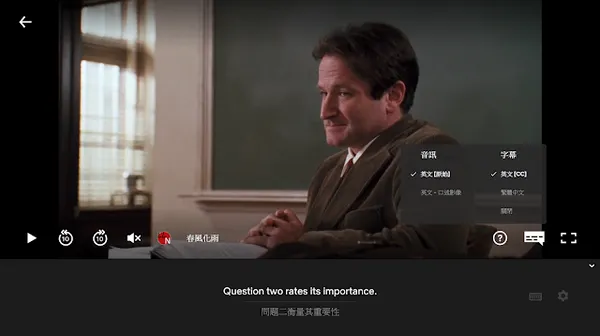
看 Netflix 學英文,用特製雙字幕工具看經典電影、美劇學英文
之前我介紹過一個可以翻譯 YouTube、 Netflix 影片字幕上[單字]的特殊工具:「eJOY 看影片學英文利器,用 YouTube Netflix 電影字幕背單字」,這樣一來,你就可以利用來邊看影片,一邊學習英文或是其他語言。
那篇文章獲得不少次分享,於是有讀者寫信來推薦我另外一個「看電影學英文」的好工具:「LLN: Language Learning with Netflix」 ,這是一款 Chrome 瀏覽器上的擴充套件,顧名思義,他可以利用一邊看 Netflix 的時間,一邊幫助你學語言。
「LLN: Language Learning with Netflix」的設定與使用很簡單,但是包含了非常豐富的看電影學英文功能。
其實 LLN 也不是只能學英文,要用來看韓劇、日劇時做雙字幕與翻譯單字也可以,但是英文等歐美語言的學習功能比較完整。
在 Chrome 安裝「LLN: Language Learning with Netflix」,接著用電腦打開 Netflix 網站開始看影片,就能開始進行設定。
首先第一個設定,是把 Netflix 上準備要看的電影、美劇、紀錄片字幕,設定為你要學習的原始語言。
例如下面是我很喜愛的電影:「春風化雨」,就把其字幕設定為英文。
第二個步驟,可以看到 Netflix 網頁播放器上有一個「 LLN 」按鈕,將其打開。
打開後在 LLN 設定中,將「Translation language」設定為繁體中文。
並且勾選下方的兩個選項之一:
[Show Machine Translation]:顯示機器翻譯(會比較像是逐單字翻譯的結果)
[Show Human Translation]:顯示人類翻譯(其實就是顯示 Netflix 上的中文字幕)
這樣一來,看電影時就能同時看到英文字幕、中文字幕。
當然, LLN 的學語言功能不只如此。
接下來 LLN 包含了很多用來練習語言的設定。
例如它有四個非常實用的快捷鍵,可以在一邊看影片時一邊操控:
- 上: 暫停、播放影片,讓你看清楚某一句。
- 左: 前一個字幕,回到前一句練習。
- 右: 下一個字幕,這句太簡單,或是單純影片過場,可以直接跳到下一句台詞。
- 下: 重複一次,重新聽一次這句話。
這四個功能,就能真正快速的練習語言,而不是讓你只是看影片。
另外還可以到 LLN 中勾選兩個設定:
[Auto Pause]:每一句都自動暫停,讓你學清楚。
[Slow Speech segment]:放慢每一句台詞的速度,讓你聽清楚。
LLN 也可以在一邊看影片時,直接把滑鼠移動到字幕的某個單字上,這時候可以顯示更完整的單字翻譯。
或者你也可以這樣應用:把 LLN 的顯示中文翻譯字幕功能關掉,這樣就只有 Netflix 上的英文字幕,可以完整練習聽力與閱讀能力,遇到不懂的單字時再翻譯與查詢。
有時候利用娛樂來學習或工作,雖然不比單純學習與工作更有效果,但是,如果我根本不想學習與工作時,說不定利用娛樂讓我「起碼有些進度」,也不失為一個好方法。
我自己有時候寫文章時,如果遇到很大關卡或是心理障礙,我也會一邊看個電影(最好是不需認真的)一邊寫,這樣一來,反而可以開始推進寫作進度。(心得可參考:多工是有用的,我們不妨一心多用)
對學英文有興趣的朋友,還可以參考:[10 款背單字 App 推薦:不是死背的零碎時間記住英文單字技巧]、[迴音法學英語免費工具,用回音法強化英文聽力口說不硬背單字 ]、[YouTube 內建看影片學英文字幕機:還可中英對照、單句複習]。
(本文出自電腦玩物)












